Xcodeのブレークポイントで変数の中身を通知センターに表示してみる
記事内に広告を含む場合があります。記事内で紹介する商品を購入することで、当サイトに売り上げの一部が還元されることがあります。
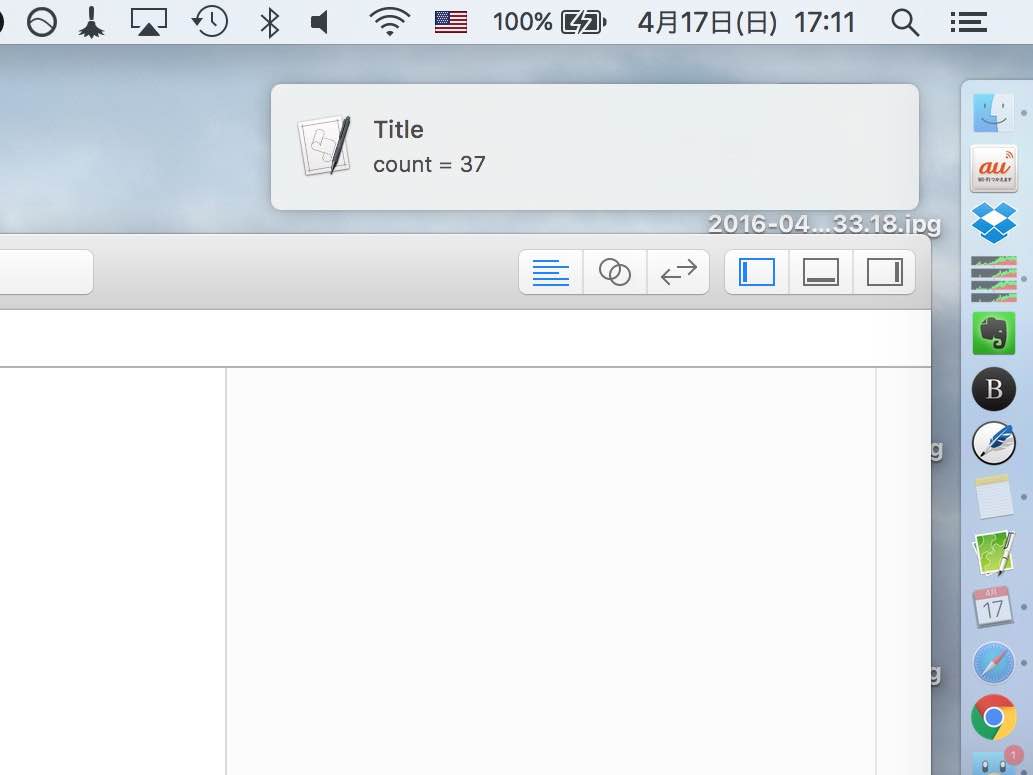
Xcodeのブレークポイントの機能を使って、ブレークポイントを通過した時点での変数の中身を通知センターに表示するっていうのをやってみたので、その方法を解説したいと思います。
通知センターに表示するためのスクリプトを作る
まず、通知センターに表示するためのスクリプトを作ります。
ここではシェルスクリプトで以下のように書いてみました。
#!/bin/sh osascript -e "display notification \"count = $1\" with title \"Title\""
「osascript -e」で、指定したAppleScriptを実行します。
AppleScriptでは、「display notification “メッセージ” with title “タイトル”」で、指定したメッセージを通知センターに表示することができます。
$1は、このスクリプトに渡された1つ目の引数ですね。
ファイル名は「notification.sh」としました。
試しにターミナルで実行してみましょう。
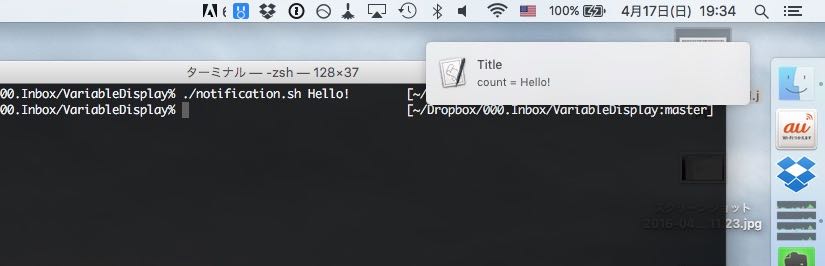
引数に渡した文字列が通知として表示されます。
ブレークポイントでスクリプトを実行する
次にXcode上でブレークポイントを設置し、右クリックで「Edit Breakpoint…」を選択して設定を行っていきましょう。
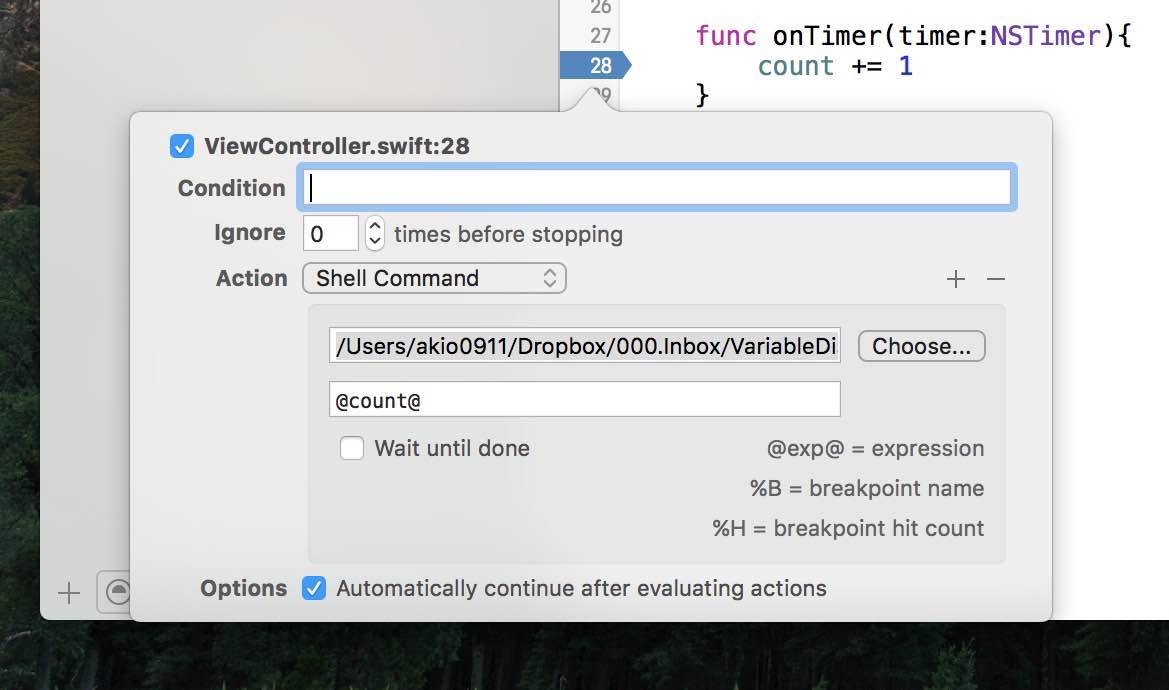
- 「Action」で「Shell Command」を選択
- 先ほど作成したスクリプトファイルを指定
- スクリプトの引数として「@count@」を指定(変数countの中身を表示したい場合)
- 「Automatically continue after evaluating actions」にチェックを入れる
あとはXcode上でコードを実行すれば、ブレークポイントを通過する度に通知センターへ変数の中身が表示されます。
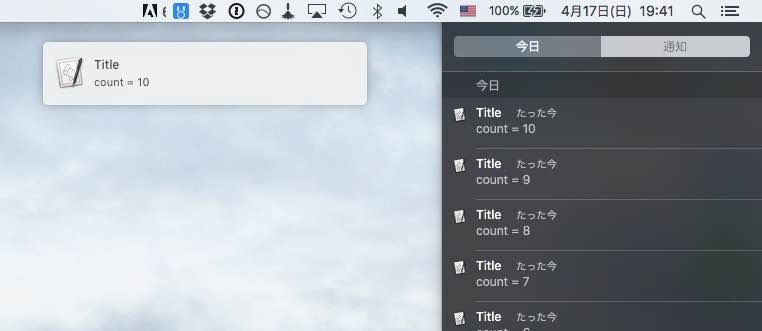
@akio0911はこう思った。
今回は変数の中身を通知センターへ表示させてみましたが、この方法を応用すれば更に有用な仕組みを構築できるかもしれません。
↓ Xcode 5時代の書籍ではありますが、今回紹介したブレークポイント周りも含め、現在のXcode 7でも役に立つ知識がたくさん載っています。読んで損はないかと思います。


関連記事
この記事が気に入ったら「いいね!」しよう
Twitterで更新情報をゲット!










